Maison >Problème commun >Comment installer son serveur dans Win7
Comment installer son serveur dans Win7
- 王林avant
- 2023-07-12 16:33:353880parcourir
Souvent, nous installerons iis parce que nous voulons travailler, mais tous les utilisateurs ne comprennent pas l'installation. Laissez-moi partager avec vous comment installer iis sur l'ordinateur.
1. Cliquez sur Démarrer → Panneau de configuration, puis cliquez sur Programmes. Ne cliquez pas sur Désinstaller le programme, sinon vous ne pourrez pas accéder à l'interface du système cible.
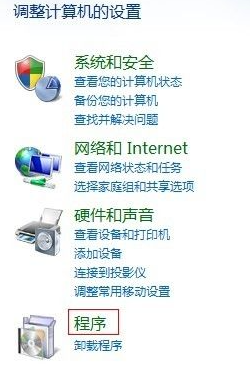
2. Ensuite, sous Programmes et fonctionnalités, cliquez sur Activer et désactiver les fonctionnalités Windows.
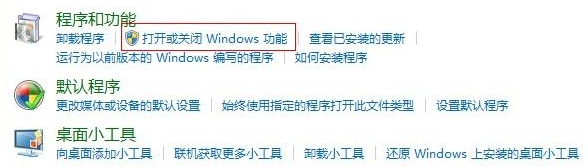
3. Entrez dans la fenêtre de fonction Windows, puis consultez l'option Internet Information Service, puis définissez-la comme indiqué sur l'image Ps : sélectionnez toutes les options sous l'option √ et sélectionnez toutes les options sous le cercle carré en fonction. à l’option √ sur l’image.
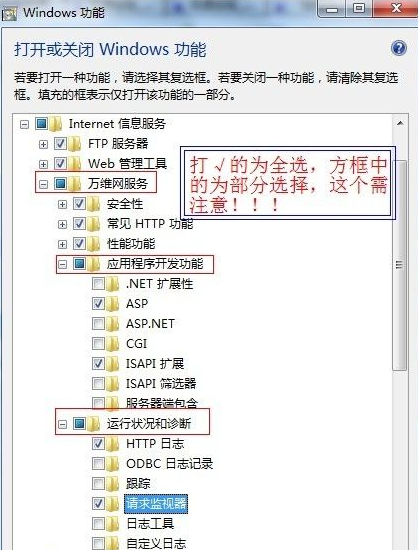
4. Confirmez ensuite et vous entrerez dans les paramètres d'installation du système. Vous devrez peut-être attendre deux ou trois minutes.

5. Une fois l'installation réussie, la fenêtre disparaîtra, puis reviendra au panneau de configuration et sélectionner Système et sécurité.
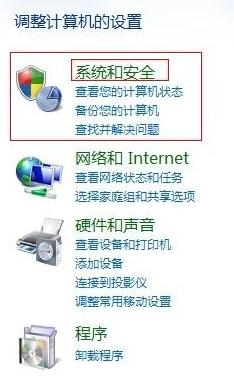
6. Entrez dans la fenêtre Système et sécurité, puis sélectionnez les outils de gestion dans le coin inférieur gauche.
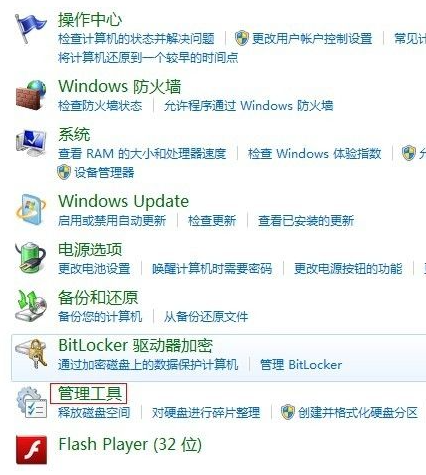
7. Entrez dans la fenêtre de l'outil de gestion et vous pourrez voir le service d'informations Internet. Cependant, vous devez faire attention à ce stade car il y en a deux à peu près identiques. Celui que vous devez choisir est l'information Internet. Gestionnaire de services (IIS).
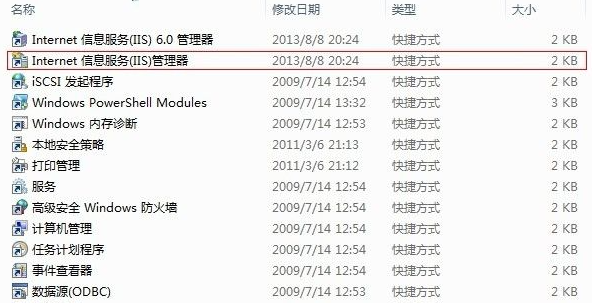
Le contenu ci-dessus est un didacticiel détaillé pour installer le gestionnaire de services d'information sur le système win7. Vous pouvez installer les étapes ci-dessus étape par étape. J'espère que cet article vous sera utile.
Ce qui précède est le contenu détaillé de. pour plus d'informations, suivez d'autres articles connexes sur le site Web de PHP en chinois!

